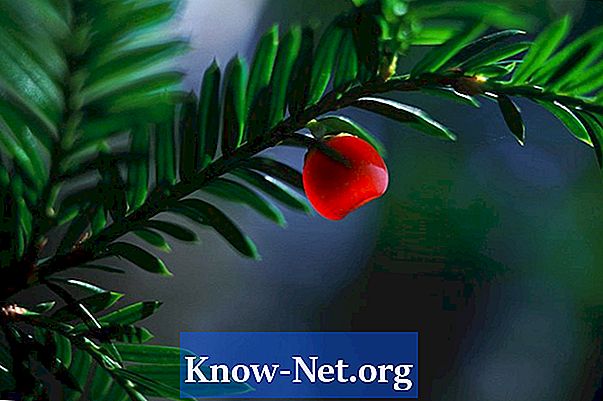Зміст
Якщо екран ноутбука Dell занадто світлий або темний, відрегулюйте контраст. Його можна змінити, щоб краще задовольнити потреби. Ноутбуки Dell мають дуже просте регулювання контрастності, на відміну від настільних моніторів, оскільки портативні монітори не мають кнопок або меню на екрані. Однак вони доступні на самій клавіатурі, що дозволяє змінювати параметри дисплея. Ви можете змінити багато налаштувань за допомогою меню властивостей дисплея, однак контраст повинен бути змінений на клавіатурі.
Інструкції

-
Увімкніть ноутбук. Для регулювання контрастності потрібний екран. Якщо використовується зовнішня клавіатура, необхідно від'єднати її, якщо функціональні клавіші недоступні.
-
Натисніть клавішу '' F8 '', розташовану на верхньому ряду клавіш на ноутбуці Dell.
-
Використовуйте клавішу зі стрілкою вниз, утримуючи клавішу '' F8 '', щоб відрегулювати нижню контрастність. Це призведе до затемнення екрана.
-
Використовуйте стрілку вгору, утримуючи натиснутою клавішу '' F8 '', щоб налаштувати контраст зверху. Це полегшить екран.
-
Змініть контрастність або яскравість на основі джерела живлення, перезавантаживши комп'ютер і натиснувши '' F2 '', щоб увійти в BIOS.
-
Знайдіть налаштування дисплея. Точний дисплей залежить від моделі ноутбука Dell.
-
Використовуйте клавіші зі стрілками для навігації. Відрегулюйте яскравість дисплея поруч із параметрами батареї. Можна вибрати більш високу або нижчу контрастність для кращого перегляду екрану.
-
Натисніть '' F10 '' для збереження та '' Esc '', щоб вийти.
Відрегулюйте контрастність на основі джерела живлення
Як
- Чим вище контрастність під час використання акумулятора, тим швидше вичерпується акумулятор. Для більшості користувачів працює середня контрастність.
Повідомлення
- Не змінюйте інші налаштування в BIOS, щоб уникнути проблем із системою.